Apple Watch là một thiết bị đồng hồ thông minh có khả năng sử dụng độc lập. Tuy nhiên, nó sẽ càng trở nên tuyệt vời hơn khi được kết nối với điện thoại iPhone. Sự kết hợp độc đáo này sẽ giúp người dùng có những trải nghiệm hoàn hảo nhất. Để biết được cách kết nối Apple Watch với iPhone được thực hiện như thế nào? Mời các bạn cùng theo dõi những chia sẻ đến từ Techcare - Sửa điện thoại Đà Nẵng dưới đây nhé!
Một số lưu ý khi thực hiện kết nối Apple Watch với iPhone
- Apple Watch Series 1 hay mới hơn có phiên bản watchOS 5 sẽ được ghép đôi với điện thoại iPhone 5s từ hệ điều hành iOS 12 trở lên.
- Apple Watch Series 1 hay mới hơn có phiên bản watchOS 6 sẽ được ghép đôi với điện thoại iPhone 6s từ hệ điều hành iOS 13 trở lên.
- Apple Watch Series 3 hay mới hơn có phiên bản watchOS 7 sẽ được ghép đôi với điện thoại iPhone 6s từ hệ điều hành iOS 14 trở lên.
Apple Watch có tính năng di động thường yêu cầu kết hợp với thiết bị iPhone 6 trở lên. Đồng thời, những trợ lý thiết lập trên thiết bị Apple Watch và iPhone của bạn phải cùng nhau hoạt động mới thực hiện ghép đôi và thiết lập được.
Xem thêm: Kết nối Airpod với iPhone
Cách kết nối Apple Watch với iPhone đơn giản nhất
Bước 1: Bạn cần kiểm tra xem hệ điều hành trên thiết bị Apple Watch và iPhone. Để đảm bảo rằng 2 thiết bị này có khả năng kết nối được với nhau.
Bước 2: Bạn bật Bluetooth lên và tiến hành kết nối Wifi cho điện thoại di động.
Ngoài ra, bạn cần tải ứng dụng Apple Watch cho điện thoại iPhone nếu chưa có.
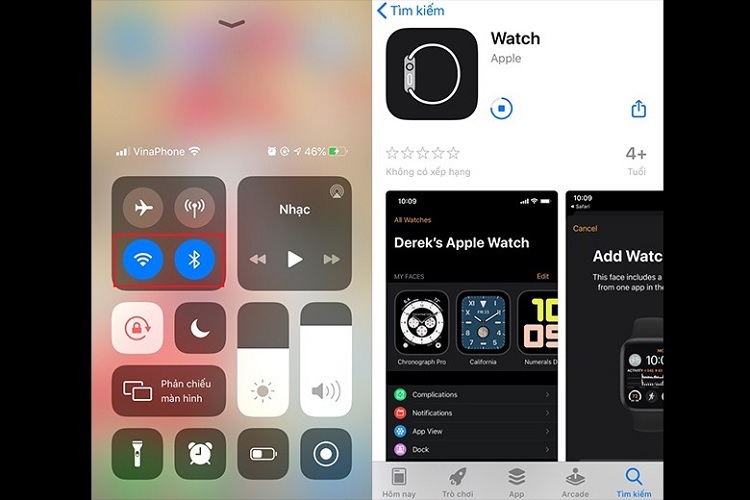
Bước 3: Tiếp theo, bạn đeo đồng hồ Apple Watch vào cổ tay. Hãy chú ý điều chỉnh lại dây sao cho vừa ôm khít nhưng vẫn đảm bảo thoải mái. Để khởi động Apple Watch, bạn nhấn giữ vào nút nằm vị trí bên sườn cho đến khi thấy logo Apple được hiển thị.
Bước 4: Lúc này, bạn hãy đặt 2 thiết bị Apple Watch và iPhone lại gần với nhau. Cho đến khi màn hình ghép đôi đã được hiển thị trên màn hình iPhone, bạn nhấn tiếp tục.
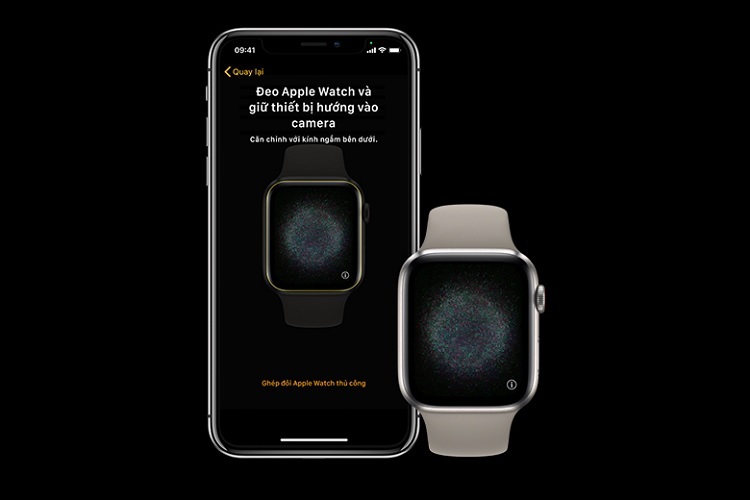
Xem thêm: Kết nối iPhone với máy tính bằng dây cáp USB
Bước 5: Màn hình có kính ngắm sẽ được hiển thị nếu bạn mở ứng dụng trên điện thoại iPhone. Sau đó, bạn đặt kính ngắm lại gần vị trí Apple Watch. Như vậy sẽ giúp hai thiết bị tiến hành ghép đôi.
Bước 6: Ngay sau đó, trên màn hình iPhone sẽ hiển thị giao diện như hình dưới đây. Bạn chọn vào dòng chữ Set Up as New Apple Watch nếu như đây là lần đầu tiên bạn sử dụng. Hoặc bạn chọn vào dòng chữ Restore from Backup nếu bạn muốn thực hiện khôi phục lại bản sao lưu.
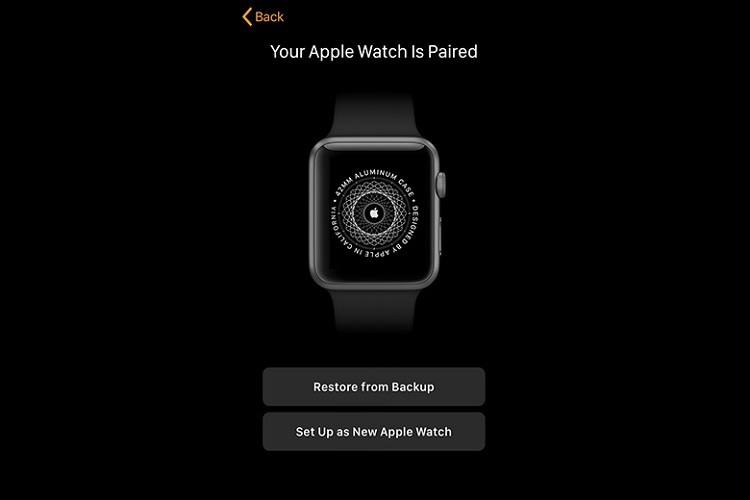
Đến đây, bạn hãy chọn vị trí mà bạn cần đeo đồng hồ Apple Watch là tay trái hay phải.
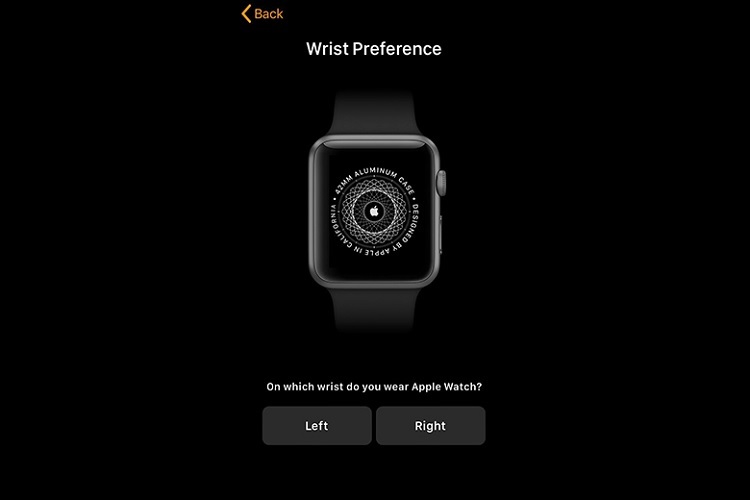
Bước 7: Điều khoản và điều kiện sẽ hiển thị trên màn hình, bạn nhấn Agree để tiếp tục. Đăng nhập vào tài khoản iCloud của bạn (thao tác này sẽ được đồng hồ tự thực hiện).
Bước 8: Khi màn hình bên dưới hiển thị, bạn chỉ cần nhấn nút Ok.
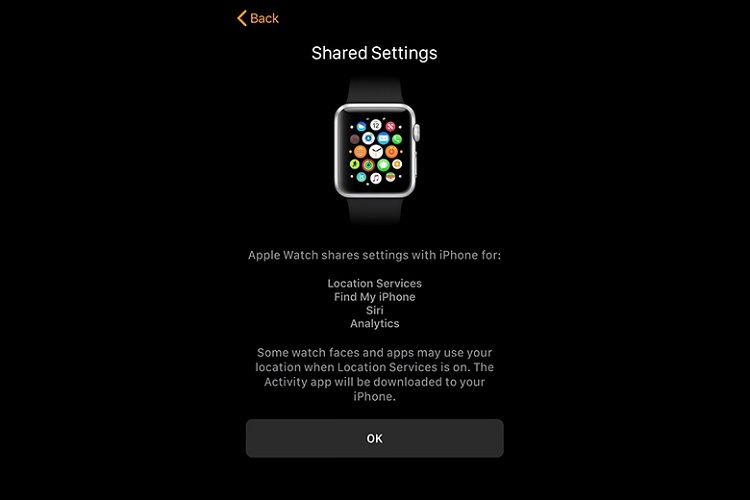
Bước 9: Đây là lúc đồng hồ Apple Watch sẽ yêu cầu bạn thiết lập mật mã để thực hiện chức năng Apple Pay. Bạn có thể bỏ qua bước này nếu không có nhu cầu sử dụng Apple Pay.
Bước 10: Cuối cùng, bạn chọn các ứng dụng cần thêm vào đồng hồ Apple Watch. Nếu muốn nhanh gọn, bạn chỉ cần chọn thêm tất cả những ứng dụng tương thích với thiết bị Apple Watch đang có trên điện thoại iPhone. Nếu không muốn, bạn có thể lựa chọn thủ công để thêm vào các ứng dụng cần sử dụng.
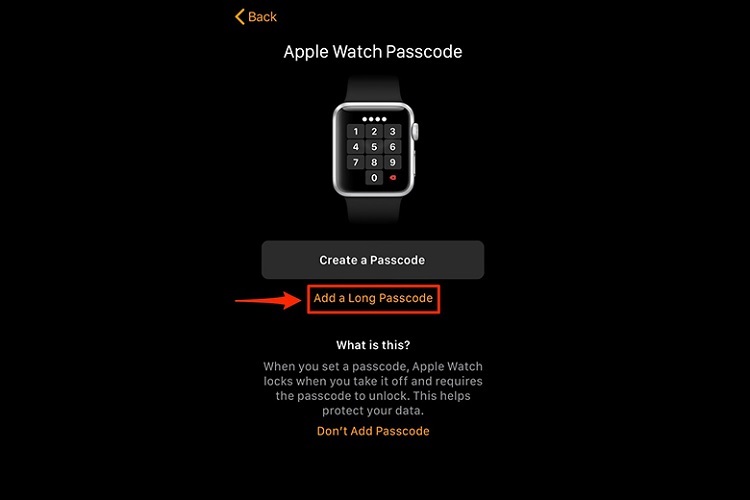
Như vậy, Cách kết nối Apple Watch với iPhone đã được thực hiện thành công. Giờ đây, bạn chỉ cần đặt hai thiết bị nằm cạnh nhau để quá trình đồng bộ hóa dữ liệu được thực hiện hoàn tất.
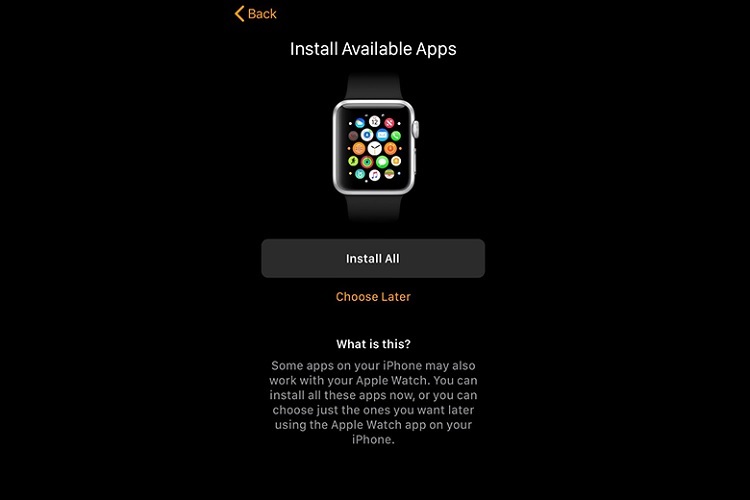
Xem thêm: Kết nối iPhone với Tivi Sony
Cách hủy kết nối Apple Watch với iPhone
Nếu bạn không còn nhu cầu ghép đôi Apple Watch với iPhone. Bạn có thể hủy bằng các thao tác như sau:
Đầu tiên, bạn mở ứng dụng Apple Watch trên điện thoại iPhone lên.
Sau đó, bạn chọn vào Đồng hồ của tôi. Bạn nhấn vào Tất cả đồng hồ của bạn nằm ở vị trí đầu màn hình.
Tiếp theo, bạn chọn nút Thông tin nằm ở bên cạnh thiết bị Apple Watch bạn cần hủy kết nối.
Cuối cùng, bạn nhấn vào tùy chọn Hủy ghép đôi Apple Watch là được.
Đó là Cách kết nối Apple Watch với iPhone đơn giản nhất mà Techcare - Sửa điện thoại Đà Nẵng muốn chia sẻ đến các bạn. Hy vọng đã giúp các bạn thực hiện ghép nối thành công và có những trải nghiệm thú vị nhé!











